
easyuefi(efi/uefi啟動項管理軟件)
v4.6.2 中文版- 介紹說明
- 下載地址
- 網友評論
easyuefi可以幫助用戶管理EFI分區,如果你的儲存設備上有EFI分區就可以通過這款軟件查看,可以在軟件界面查看EFI啟動項,直接顯示啟動的基本信息,可以選擇查看U盤設備的啟動項信息,可以查看CD/DVD的啟動信息,分區的信息都可以在界面上顯示,并且可以對啟動項創建備份,以后EFI啟動出現錯誤就可以在軟件還原數據;easyuefi支持EFI分區管理功能,直接在軟件上選擇備份、還原、重建、移動、刪除EFI分區,各種功能都是非常簡單的,需要就可以直接下載!

軟件功能
1、easyuefi功能簡單,可以對啟動盤設備管理
2、如果你已經制作啟動盤就可以在這款軟件上查看EFI分區信息和啟動項信息
3、可以將您的U盤插入到電腦,從而在軟件界面顯示U盤的EFI啟動項和分區內容
4、分區開始扇區和結束扇區直接在軟件界面顯示,還可以查看分區編號
5、支持啟動盤創建功能,如果你需要制作新的啟動盤就可以點擊工具菜單制作USB啟動盤
6、軟件也支持備份EFI系統分區、還原EFI系統分區、重建EFI系統分區
7、也可以選擇在軟件上移動EFI系統分區、刪除EFI系統分區、查看EFI系統分區資源管理器
軟件特色
1、easyuefi提供簡單的分區管理功能,可以查看EFI分區信息
2、制作啟動盤以后都會在設備上顯示EFI分區
3、支持備份、還原和清理EFI/UEFI啟動項,設置EFI/UEFI啟動超時值。
4、還能夠創建或者編輯windows/Linux的UEFI引導信息
使用說明
1、將easyuefi直接安裝到電腦,一直點擊下一步直到軟件按照結束

2、這里是軟件的管理界面,可以在頂部工具菜單上選擇新的界面語言

3、找到簡體中文點擊OK,重啟軟件就可以顯示中文界面
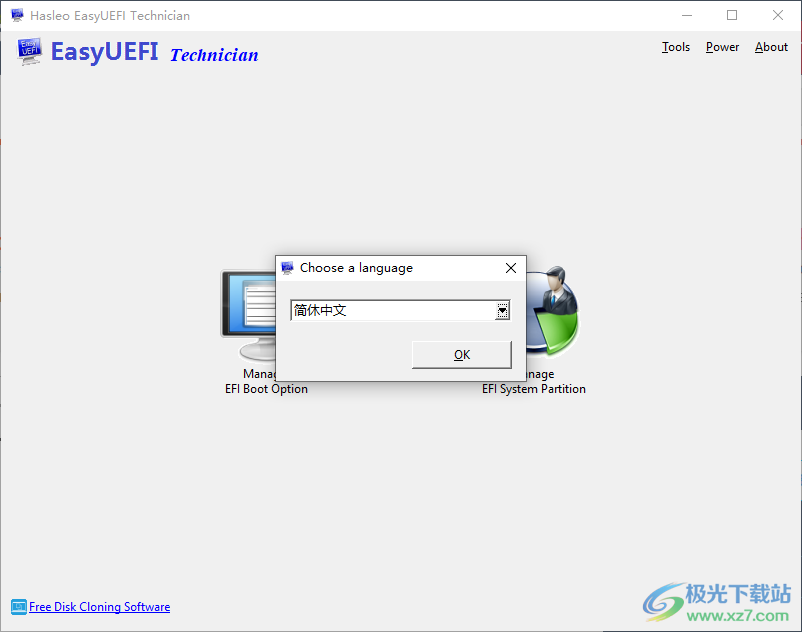
4、如圖所示,鼠標點擊管理efi啟動項就可以打開管理界面,從而查看系統上設置的efi分區信息

5、如圖所示,在左側顯示啟動序列,鼠標點擊一個efi分類就可以在右側顯示詳細信息

6、描述:Windows EFI Boot Manager
GPT分區GUID:{BD78064B-FDE7-4D78-A53F-ABD1D5E4F830}
分區編號:1
分區開始扇區:4096
分區結束扇區:618495
文件路徑:efimicrosoftbootbootmgfw.efi

7、描述:UEFI: VendorCoProductCode, Partition 1
MBR磁盤簽名:E8F9EC46
分區編號:1
分區開始扇區:1654784
分區結束扇區:29798399
還提供創建新的項,刪除當前內容,編輯內容

8、備份界面,可以選擇一個新的路徑保存備份內容,可以刪除禁用的啟動項
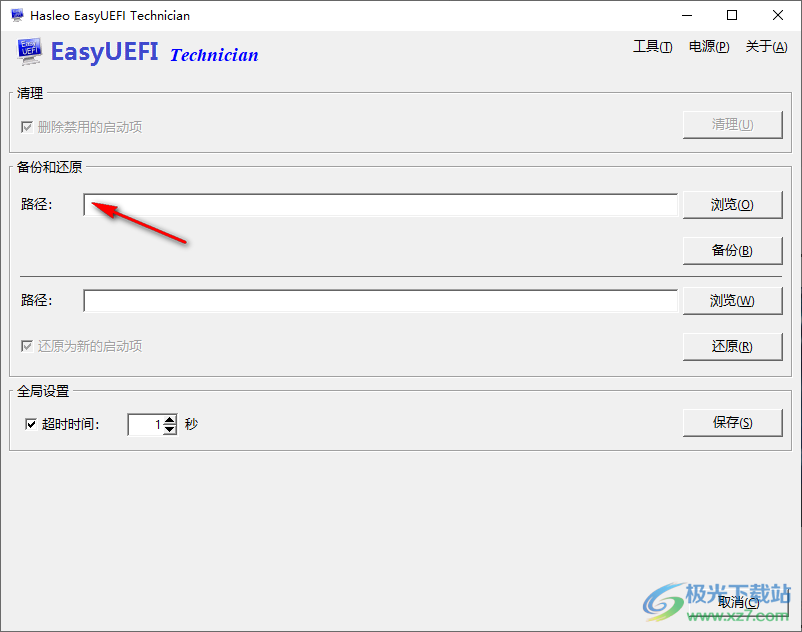
9、進入管理EFI界面,可以選擇備份EFI分區,可以選擇還原EFI分區

10、鼠標點擊備份功能,在軟件界面選擇EFI分區就可以點擊底部的備份按鈕,小編電腦沒有EFI分區所以就無法演示了
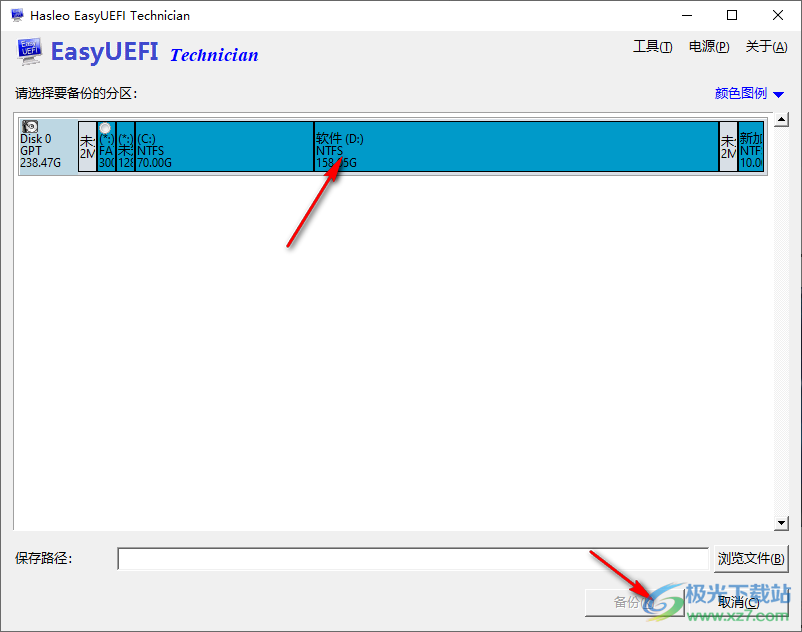
11、可以選擇創建啟動盤,直接將這款軟件安裝到U盤,以后就可以在其他電腦上管理分區

12、將U盤插入到電腦就可以點擊底部的執行按鈕制作啟動盤,也可以選擇導出為ISO文件

13、可以在軟件直接關機(S)、重啟(R)、重啟系統并自動進入UEFI固件設置

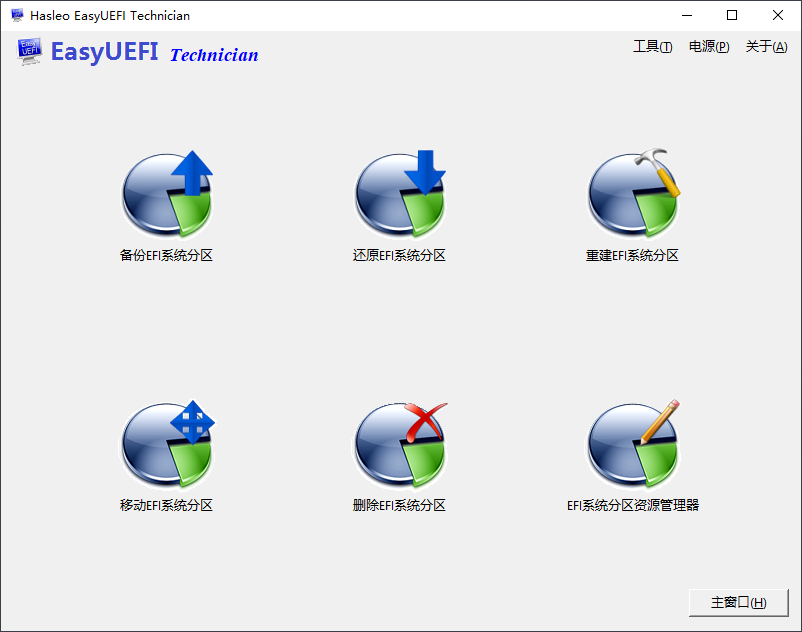
本類排名
本類推薦
裝機必備
換一批- 聊天
- qq電腦版
- 微信電腦版
- yy語音
- skype
- 視頻
- 騰訊視頻
- 愛奇藝
- 優酷視頻
- 芒果tv
- 剪輯
- 愛剪輯
- 剪映
- 會聲會影
- adobe premiere
- 音樂
- qq音樂
- 網易云音樂
- 酷狗音樂
- 酷我音樂
- 瀏覽器
- 360瀏覽器
- 谷歌瀏覽器
- 火狐瀏覽器
- ie瀏覽器
- 辦公
- 釘釘
- 企業微信
- wps
- office
- 輸入法
- 搜狗輸入法
- qq輸入法
- 五筆輸入法
- 訊飛輸入法
- 壓縮
- 360壓縮
- winrar
- winzip
- 7z解壓軟件
- 翻譯
- 谷歌翻譯
- 百度翻譯
- 金山翻譯
- 英譯漢軟件
- 殺毒
- 360殺毒
- 360安全衛士
- 火絨軟件
- 騰訊電腦管家
- p圖
- 美圖秀秀
- photoshop
- 光影魔術手
- lightroom
- 編程
- python
- c語言軟件
- java開發工具
- vc6.0
- 網盤
- 百度網盤
- 阿里云盤
- 115網盤
- 天翼云盤
- 下載
- 迅雷
- qq旋風
- 電驢
- utorrent
- 證券
- 華泰證券
- 廣發證券
- 方正證券
- 西南證券
- 郵箱
- qq郵箱
- outlook
- 阿里郵箱
- icloud
- 驅動
- 驅動精靈
- 驅動人生
- 網卡驅動
- 打印機驅動


























網友評論